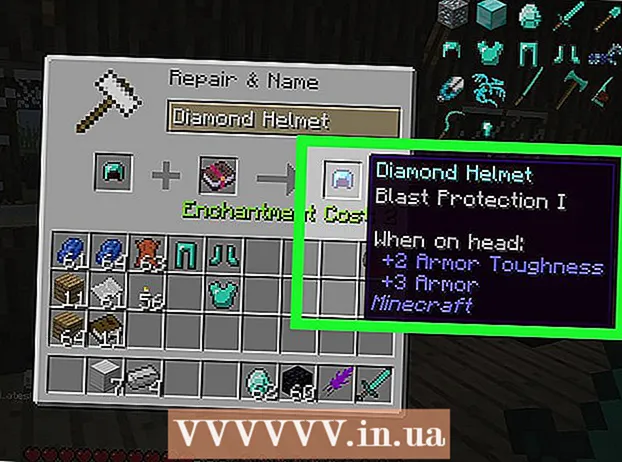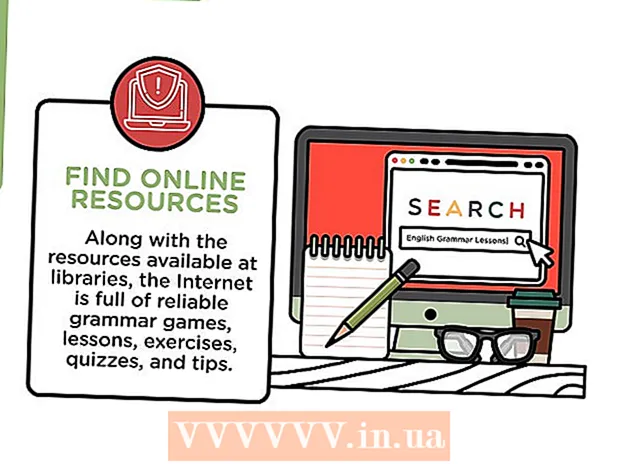Автор:
William Ramirez
Дата На Създаване:
23 Септември 2021
Дата На Актуализиране:
1 Юли 2024

Съдържание
- Стъпки
- Метод 1 от 3: Настройки на звука (Windows)
- Метод 2 от 3: Еквалайзер APO (Windows)
- Метод 3 от 3: eqMac (Mac OS X)
- Съвети
- Предупреждения
Тази статия описва как да регулирате басите на вашия компютър. Някои компютри с Windows имат предварително инсталиран мениджър на звук, който можете да използвате, за да активирате и регулирате еквалайзера. Въпреки това, на повечето компютри с Windows и Mac OS X, трябва да инсталирате програма на трета страна, за да промените баса.
Стъпки
Метод 1 от 3: Настройки на звука (Windows)
 1 Отворете менюто "Старт"
1 Отворете менюто "Старт"  . Кликнете върху логото на Windows в долния ляв ъгъл на екрана.
. Кликнете върху логото на Windows в долния ляв ъгъл на екрана.  2 Отворете прозореца Звук. Въведете звук в менюто "Старт" и след това щракнете върху Звук в горната част на менюто "Старт".
2 Отворете прозореца Звук. Въведете звук в менюто "Старт" и след това щракнете върху Звук в горната част на менюто "Старт".  3 Щракнете двукратно върху Високоговорители. Тази опция е маркирана с икона, която прилича на високоговорител със зелено -бяла отметка.
3 Щракнете двукратно върху Високоговорители. Тази опция е маркирана с икона, която прилича на високоговорител със зелено -бяла отметка. - Ако не виждате тази опция, щракнете върху раздела Възпроизвеждане в горния ляв ъгъл на прозореца Звук.
 4 Отидете на раздела Подобрения. Ще го намерите в горната част на прозореца Свойства на високоговорителите.
4 Отидете на раздела Подобрения. Ще го намерите в горната част на прозореца Свойства на високоговорителите. - Ако няма такъв раздел, няма да можете да регулирате баса в прозореца Звук. В този случай ги регулирайте с еквалайзер.
 5 Поставете отметка в квадратчето до Еквалайзер. Тази опция е посочена в центъра на прозореца Свойства на високоговорителя. Може да се наложи да превъртите списъка, за да намерите тази опция.
5 Поставете отметка в квадратчето до Еквалайзер. Тази опция е посочена в центъра на прозореца Свойства на високоговорителя. Може да се наложи да превъртите списъка, за да намерите тази опция. - Опциите са подредени по азбучен ред.
- Ако не можете да намерите опцията Еквалайзер, вашата аудио карта не поддържа регулиране на басите. След това инсталирайте софтуер за настройка на басите на трета страна.
- Ако не виждате опцията Equalizer, потърсете опцията Bass Boost. Ако намерите такава опция, поставете отметка в квадратчето до нея, за да усилите басите.
 6 Кликнете върху ⋯. Тази опция се намира вдясно от Персонализиране в долната част на прозореца.
6 Кликнете върху ⋯. Тази опция се намира вдясно от Персонализиране в долната част на прозореца.  7 Кликнете върху „Няма“. Тази опция ще намерите в горната част на прозореца на EQ. Ще се отвори меню.
7 Кликнете върху „Няма“. Тази опция ще намерите в горната част на прозореца на EQ. Ще се отвори меню.  8 Кликнете върху Бас. Басът ще се усили автоматично.
8 Кликнете върху Бас. Басът ще се усили автоматично. - Преместете плъзгачите по-близо до средния диапазон, за да намалите ниските честоти.
 9 Кликнете върху Запазване. Това ще запази новите настройки.
9 Кликнете върху Запазване. Това ще запази новите настройки.  10 Кликнете върху Добре. Ще намерите този бутон в долната част на прозореца. Новите настройки на звука ще влязат в сила.
10 Кликнете върху Добре. Ще намерите този бутон в долната част на прозореца. Новите настройки на звука ще влязат в сила.
Метод 2 от 3: Еквалайзер APO (Windows)
 1 Отворете страницата, където ще изтеглите софтуера Equalizer APO. В адресната лента на вашия уеб браузър въведете https://sourceforge.net/projects/equalizerapo/.
1 Отворете страницата, където ще изтеглите софтуера Equalizer APO. В адресната лента на вашия уеб браузър въведете https://sourceforge.net/projects/equalizerapo/.  2 Кликнете върху Изтегли (Изтегли). Ще намерите този тъмнозелен бутон в центъра на страницата. Инсталационният файл на еквалайзера APO ще бъде изтеглен на вашия компютър.
2 Кликнете върху Изтегли (Изтегли). Ще намерите този тъмнозелен бутон в центъра на страницата. Инсталационният файл на еквалайзера APO ще бъде изтеглен на вашия компютър. - Може да се наложи първо да изберете папка за изтегляне и да кликнете върху Запазване.
- Инсталационният файл, който се съхранява на посочения сайт, не съдържа злонамерени кодове, но браузърът може да поиска потвърждение за изтегляне на изпълнимия файл.
 3 Инсталирайте програмата и изпълнете първоначалната й конфигурация. Щракнете двукратно върху изтегления инсталатор на еквалайзер APO и след това:
3 Инсталирайте програмата и изпълнете първоначалната й конфигурация. Щракнете двукратно върху изтегления инсталатор на еквалайзер APO и след това: - щракнете върху „Да“, когато бъдете подканени;
- кликнете върху „Напред“;
- щракнете върху „Съгласен съм“;
- кликнете върху „Напред“;
- щракнете върху „Инсталиране“.
 4 Изберете подходящото устройство за възпроизвеждане на звуци. Прозорецът на конфигуратора ще покаже всички налични устройства за възпроизвеждане на звуци. Поставете отметка в квадратчето до високоговорителя на компютъра, за да го зададете като основен високоговорител в еквалайзера APO.
4 Изберете подходящото устройство за възпроизвеждане на звуци. Прозорецът на конфигуратора ще покаже всички налични устройства за възпроизвеждане на звуци. Поставете отметка в квадратчето до високоговорителя на компютъра, за да го зададете като основен високоговорител в еквалайзера APO.  5 Запазете настройките. За да направите това, щракнете двукратно върху OK.
5 Запазете настройките. За да направите това, щракнете двукратно върху OK.  6 Поставете отметка в квадратчето до „Рестартирай сега“. Тази опция се намира в средата на прозореца.
6 Поставете отметка в квадратчето до „Рестартирай сега“. Тази опция се намира в средата на прозореца.  7 Кликнете върху завършек (Да завърши). Намира се в долната част на прозореца. Компютърът ще се рестартира и Equalizer APO ще започне да наблюдава устройството, за да възпроизвежда звуците на вашия компютър.
7 Кликнете върху завършек (Да завърши). Намира се в долната част на прозореца. Компютърът ще се рестартира и Equalizer APO ще започне да наблюдава устройството, за да възпроизвежда звуците на вашия компютър.  8 Отворете редактора за конфигурация. Когато компютърът се рестартира, щракнете върху „Старт“
8 Отворете редактора за конфигурация. Когато компютърът се рестартира, щракнете върху „Старт“  , въведете редактор на конфигурацияи след това щракнете върху Редактор на конфигурация в горната част на менюто "Старт".
, въведете редактор на конфигурацияи след това щракнете върху Редактор на конфигурация в горната част на менюто "Старт".  9 Увеличете баса. Направете това в секцията, разположена в центъра на редактора за конфигурация: поставете плъзгачите на колоните "25" - "160" над стойността "0"; Поставете плъзгачите за колоните вдясно от колоната "250" под стойността "0".
9 Увеличете баса. Направете това в секцията, разположена в центъра на редактора за конфигурация: поставете плъзгачите на колоните "25" - "160" над стойността "0"; Поставете плъзгачите за колоните вдясно от колоната "250" под стойността "0". - Задайте плъзгача за колоната "250" на "0".
- За да заглушите баса, преместете плъзгачите в колоните "25" - "160" по -близо до "0".
- Когато регулирате звука, тествайте го, за да видите в коя посока (нагоре или надолу) да преместите плъзгачите.
 10 Запазете настройките. Щракнете върху Файл в горната част на прозореца и след това изберете Запазване от менюто. Настройките на баса ще влязат в сила.
10 Запазете настройките. Щракнете върху Файл в горната част на прозореца и след това изберете Запазване от менюто. Настройките на баса ще влязат в сила. - Може да се наложи да преконфигурирате звука в редактора за конфигуриране, когато слушате различни жанрове музика.
Метод 3 от 3: eqMac (Mac OS X)
 1 Отворете страницата, където ще изтеглите програмата eqMac. В адресната лента на вашия уеб браузър въведете https://www.bitgapp.com/eqmac/.
1 Отворете страницата, където ще изтеглите програмата eqMac. В адресната лента на вашия уеб браузър въведете https://www.bitgapp.com/eqmac/.  2 Кликнете върху Изтегли. Този сив бутон е от дясната страна на страницата.
2 Кликнете върху Изтегли. Този сив бутон е от дясната страна на страницата.  3 Инсталирайте софтуера eqMac. За това:
3 Инсталирайте софтуера eqMac. За това: - щракнете двукратно върху изтегления DMG файл;
- плъзнете иконата на eqMac в папката Applications;
- позволяват инсталирането на програми от неизвестни разработчици при подкана;
- следвайте инструкциите на екрана.
 4 Отворете Launchpad. Кликнете върху иконата, която прилича на ракета и е в дока.
4 Отворете Launchpad. Кликнете върху иконата, която прилича на ракета и е в дока.  5 Кликнете върху иконата на eqMac. Прилича на поредица от вертикални плъзгачи. Иконата на eqMac се появява в лентата с менюта на вашия компютър.
5 Кликнете върху иконата на eqMac. Прилича на поредица от вертикални плъзгачи. Иконата на eqMac се появява в лентата с менюта на вашия компютър. - Превъртете надясно или наляво, за да намерите иконата на eqMac.
- Може да се наложи да кликнете върху „Отваряне“, когато щракнете върху иконата.
 6 Кликнете върху иконата на eqMac в лентата с менюта. Изглежда като поредица от вертикални плъзгачи и се намира от дясната страна на лентата с менюта. Ще се отвори меню.
6 Кликнете върху иконата на eqMac в лентата с менюта. Изглежда като поредица от вертикални плъзгачи и се намира от дясната страна на лентата с менюта. Ще се отвори меню.  7 Разберете кои плъзгачи са отговорни за регулирането на басите. Менюто показва поредица от номерирани плъзгачи:
7 Разберете кои плъзгачи са отговорни за регулирането на басите. Менюто показва поредица от номерирани плъзгачи: - Бас - Плъзгачи 32, 64 и 125 регулират баса;
- високи - плъзгачи "500", "1K", "2K", "4K", "8K" и "16K" регулират високите честоти;
- неутрален - плъзгачът "250" трябва да бъде оставен на хоризонталната линия със стойност "0".
 8 Регулирайте басите.
8 Регулирайте басите.- За да усилите баса, преместете плъзгачите на баса над хоризонталната линия на "0", а плъзгачите на високите честоти доста под тази линия.
- За да намалите баса, спуснете плъзгачите на баса по -близо (или под) хоризонталната линия и повдигнете плъзгачите на високите честоти до (под или над нея) тази линия.
- Когато регулирате звука, тествайте го, за да видите в коя посока (нагоре или надолу) да преместите плъзгачите.
- 9 Запазете настройките на баса. Щракнете върху иконата на дискета в горния десен ъгъл на менюто, въведете име за настройките и след това щракнете отново върху посочената икона. Тези настройки вече могат да се зареждат по всяко време.
Съвети
- Висококачествените програми за настройка на звука са доста скъпи, но могат да се използват за фина настройка на звука. Тези програми са Graphic Equalizer Studio (за Windows) и Boom 2 за (за Mac OS X).
Предупреждения
- Регулирането на басите е въпрос на опит и грешка. Ето защо, по време на процеса на настройка, постоянно тествайте звука.